Étendre l’espace disque de l’instance NetScaler sur NetScaler SDX
La fonctionnalité d’extension de l’espace disque de l’instance NetScaler permet aux utilisateurs d’étendre l’espace disque secondaire des instances NetScaler sur NetScaler SDX. Vous pouvez étendre l’espace disque secondaire sans avoir à supprimer et recréer les instances NetScaler. Cette fonctionnalité est activée chaque fois qu’une instance NetScaler est modifiée, bien qu’elle soit désactivée lors de la création d’une instance NetScaler.
Cette fonctionnalité offre les avantages clés suivants :
- Permet une mise à niveau plus facile du micrologiciel NetScaler sans rencontrer de limitations d’espace disque.
- Offre une flexibilité dans la gestion des besoins en espace disque secondaire en fonction de la charge de travail des instances NetScaler.
- Assure des opérations plus fluides pour les clients ayant des besoins de stockage croissants.
Ce document fournit les détails nécessaires aux administrateurs et aux utilisateurs pour gérer les extensions d’espace disque des instances NetScaler sur NetScaler SDX.
Étendez l’espace disque de l’instance NetScaler à l’aide de l’interface graphique
- Accédez à Configuration > NetScaler > Instances.
- Sélectionnez l’instance NetScaler et cliquez sur Modifier.
-
Dans la page Configurer NetScaler , recherchez la section Allocation des ressources .
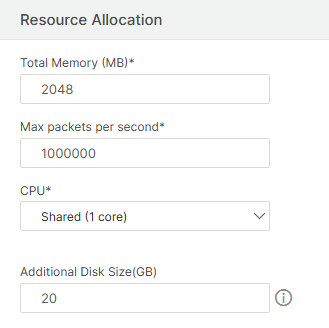
- Dans le champ Taille du disque supplémentaire (Go) , spécifiez la valeur de l’espace disque que vous souhaitez ajouter.
- L’espace disque secondaire ne peut être étendu que par incréments de 10 Go.
- La limite maximale d’extension est de 200 Go.
- Cliquez sur Terminé pour enregistrer les modifications après avoir entré la taille de disque souhaitée.
Allocation et extension de l’espace disque de l’instance NetScaler
Lorsque la fonctionnalité est désactivée, l’allocation d’espace disque secondaire est déterminée en fonction de la configuration de la mémoire de l’instance NetScaler, comme indiqué dans le tableau suivant.
| Configuration de la mémoire de l’instance NetScaler | Espace disque principal | Espace disque secondaire |
|---|---|---|
| Créer une instance NetScaler avec 2 Go de RAM | 20 Go | 0 Go |
| Créer une instance NetScaler avec 4 Go de RAM | 20 Go | 42 Go |
| Créer une instance NetScaler avec 10 Go de RAM | 20 Go | 82 Go |
| Modifier la mémoire de l’instance NetScaler de 2 Go à 4 Go | 20 Go | 42 Go |
| Modifier la mémoire de l’instance NetScaler de 4 Go à 10 Go | 20 Go | Supprime les 42 Go précédemment alloués et alloue un nouveau 82 Go |
| Modifier la mémoire de l’instance NetScaler de 10 Go à 4 Go | 20 Go | Supprime les 82 Go précédemment alloués et alloue un nouveau 42 Go |
| Modifier la mémoire de l’instance NetScaler de 4 Go à 2 Go | 20 Go | Supprime les 42 Go précédemment alloués et alloue 20 Go supplémentaires |
Lorsque la fonctionnalité est activée, l’espace disque secondaire alloué peut être étendu par incréments de 10 Go, comme indiqué dans le tableau suivant.
| Configuration de la mémoire de l’instance NetScaler | Espace disque principal | Espace disque secondaire |
|---|---|---|
| Créer une instance NetScaler avec 2 Go de RAM | 20 Go | 0 Go |
| Modifiez l’instance NetScaler (2 Go de RAM) et ajoutez 10 Go d’espace disque secondaire supplémentaire | 20 Go | 20 Go |
| Modifiez l’instance NetScaler (2 Go de RAM) et ajoutez 10 Go d’espace disque secondaire supplémentaire | 20 Go | 30 GB |
| Créer une instance NetScaler avec 4 Go de RAM | 20 Go | 42 Go |
| Modifiez l’instance NetScaler (4 Go de RAM) et ajoutez 10 Go d’espace disque secondaire supplémentaire | 20 Go | 52 Go |
| Modifiez l’instance NetScaler (2 Go de RAM) et ajoutez 10 Go d’espace disque secondaire supplémentaire | 20 Go | 62 Go |
| Créer une instance NetScaler avec 10 Go de RAM | 20 Go | 82 Go |
| Modifiez l’instance NetScaler (10 Go de RAM) et ajoutez 10 Go d’espace disque secondaire supplémentaire | 20 Go | 92 Go |
| Modifiez l’instance NetScaler (10 Go de RAM) et ajoutez 10 Go d’espace disque secondaire supplémentaire | 20 Go | 102 Go |